私はクリスタを何年も使ってきました。
毎日1度は絶対に触れます。
そこで今回は、クリスタproとexの違いについて書いていきたいと思います。
スポンサードサーチ
もくじ
クリスタProとExの違い
まず初めに、両ソフトについて一言で言うなら、
- PRO▶イラスト制作したい人向け
- EX▶マンガ、アニメーションを制作したい人向け
です。
もうすでに「漫画家目指そうと思っている 」人は、
EXを購入しましょう。
では、両者の違いを詳しく解説していきたいと思います。
値段の違い

まずは値段から。
CLIP STUDIO PAINT PROとCLIP STUDIO PAINT EXは
値段にかなり違いがあります。
| ダウンロード版価格(税込) | |
|---|---|
| PRO | 5,000円 |
| EX | 23,000円 |
18,000円の差。
多くの人は、「お絵描きソフトに2万も出す必要はあるのか?」と思うかもしれません。
私はCLIP STUDIO PAINT EXを何年も使っているのですが、
実際使っている者からすると「むしろ安い」くらいです。
その理由は後ほど。
次は機能の紹介をしていきたいと思います。
スポンサードサーチ
PROの機能
まずCLIP STUDIO PAINT PROからみていきます。
PROは基本的に
一般的なお絵描きソフトでできることは
ほとんど不自由なくできます。
pixivやTwitterなどにアップするようなイラストなら、普通に描くことができます。
漫画やアニメも作ることができる
そして、ただ絵を描けるだけではありません。
PROでもマンガ制作・アニメーション制作は可能です。
もちろんEXに比べて機能は限られるので、少し面倒な部分もありますが、
20ページ前後の簡単なマンガ制作はPROでも制作可能です。
24フレーム(3秒間)までの ちょっとしたアニメーションは制作をすることができます。
一般的なイラスト制作機能に
- 簡単なマンガ制作機能
- 簡単なアニメーション制作機能
がついているソフトだと思ってください。
無料ソフトじゃダメ?
でもここで、こんなことを思う人はいるのではないでしょうか。
ただ絵を描くだけなら、無料ソフトでもいいんじゃないの?
マンガを描くことができる無料ソフトもあるよね?
たしかに今の無料お絵描きソフトは、
「漫画も描くことができる機能」なんてザラにあります。
ただ私はそれでもクリスタを使用することをおすすめします。
なぜならクリスタは
描きやすさが圧倒的だからです。
線を引くときに気持ちよく引け(描け)ますし、よりアナログに近い感覚で描くことができます。
私も無料ソフトを触ったことがあるのですが、
普通に描くことはできるものの、
クリスタ特有の「線を描くときの気持ちよさ」がなくて、ちょっとイライラしてしまいました。
広告表示がないのも、集中力がそがれません。
Exにしかない機能
PROにさまざまな便利機能が追加されたバージョンがEXになります。
なので、ここまで紹介した機能はすべてCLIP STUDIO PAINT EXでも使うことができます。
ではEXにしか無い機能はというと、、
いろいろあるんですが主に重要なのは以下です。
- 写真のモノクロ化
- 3Dをモノクロ化
- マンガ複数ページ管理
- セリフの一括管理機能
- 見開きページ作成機能
- 24フレーム以上のアニメーション制作
赤字の機能は、マンガ制作でとくに(常に)使う重要な機能です。
①写真をモノクロ化する機能
マンガを制作では、写真をそのまま背景として活用したいときもあるかと思います。
そんなときに、自分の持っている写真をモノクロ処理してくれる機能です。
たとえばこんな写真だと

▼こうなります。
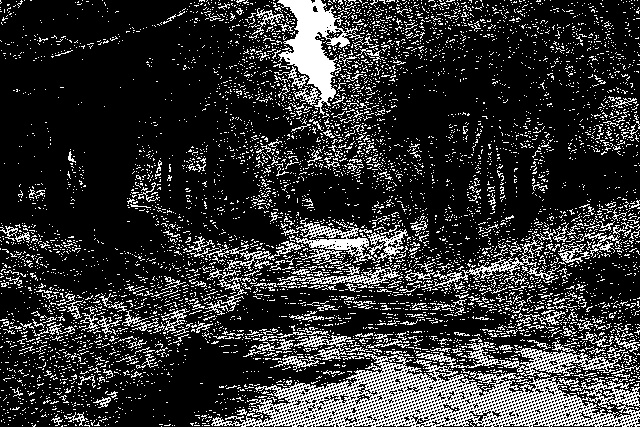
モノクロ化するときに、線の幅やトーンの濃度も好みに変更することができます。
人によっては必要ない機能かもしれませんが、私はよく使います

②3Dをモノクロ化する機能
さきほどは写真のモノクロ化でしたが、次は3Dをモノクロ化する機能です。
クリスタには、イラスト・漫画制作に使うことができる3D素材がたくさんあるのですが、
EXでは、その3Dモデルをモノクロ処理することができます。
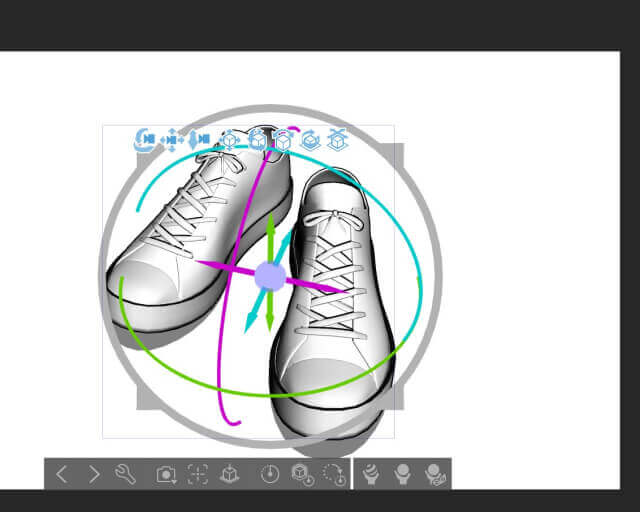
▼こんな感じです。


3Dは写真より時短になる場合が多いですし、
マンガ制作者にはとても便利な機能です。
とはいえ今の段階では、
「3Dを漫画制作に使う」なんて言われても、
ピンとこない人がほとんどだと思います。
なので今は、「そんな便利な機能もあるんだ~」くらいでOKです。
③漫画複数ページ管理機能
3つ目は、マンガの複数ページを一括して管理してくれる機能です。
CLIP STUDIO PAINT PRO、CLIP STUDIO PAINT EXでマンガ制作をするにあたっての、
大きな違いはここです。
さきほどPROでもマンガを描くことはできるといいました。
しかし、PROでマンガを制作すると、1ページ1ページの管理になるんです。
この「管理の違い」がどう影響するのかというと、
たとえばPROの場合、30ページの作品であっても、管理されるのは1ページごとです。
開くときも1ページずつ開かなければいけませんし、
「jpgで書き出しをしたい」と思っても、1ページずつ[書き出し]しなければいけません。
めんどうくさい…

しかしEXの場合、
30ページ▶1作品
という管理ができます。
すると一度ですべてのページを開くことができますし、
[保存]も[書き出し]も[サイズ変更]…も一括で処理することができるのです。
EXに比べて、PROは手間がかかりすぎるんですよね

そしてもう一つ。
EXには欠かせない機能があります。
④セリフの管理ができる機能
EXにはストーリーエディタという、作品全体のセリフを一括で管理してくれる機能があります。
(さきほどと同じように30ページの作品を作ったとすると、)
このストーリーエディタがあると、30ページぶんのセリフをまとめて
- 入力
- 修正
- 削除
することができます。
その点、PROの場合はどうでしょう。
30ページずべてのセリフを修正しなきゃいけなくなったとき、
1ページごとにファイルを開いて、セリフをクリックして修正…
ファイルを開いて、セリフをクリックして修正…
ファイルを開いて、セリフをクリックして修正…
…想像しただけでも、頭が痛くなってきました。
⑤見開きページ作成できる機能
見開きページを作成できる機能もEXにしかない機能になります。
マンガには2つのページにわたってコマを描く「見開きページ」があります。
それを見開いた状態で表示・制作できる機能です。
人によってはまったく使わない機能かもしれませんが、
プロの漫画家を目指す人にはあって損はない機能です。
⑥長編アニメーションを作れる機能
PROでは24フレーム(3秒)までのアニメーション制作ができませんが、EXではそんな制限のないアニメーション制作をすることも可能です。
アニメーション制作に関してはあまり詳しくないので、割愛させていただきます。
詳しく知りたい方はセルシスの機能紹介ページで確認してみてください。
スポンサードサーチ
【まとめ】漫画制作したいならEX

まとめると、 あなたがやりたいことが
- イラストのみ→CLIP STUDIO PAINT PRO
- 漫画制作もしたいなら→CLIP STUDIO PAINT EX
です。
PROを買ってからEXでもOK
また、PROを購入してからでもEXにアップグレードすることも可能です。
PROを持っている人は、優待価格でEXの購入ができます。
PROを買ってからEXにアップグレードでも、
直接EXを買うのも値段はかわりません。
ですから「とりあえず絵が描ければいい」という人は、
とりあえずPROを購入してみて「EXの機能を使いたい」と思ったときにアップグレードするのもおすすめです。
マンガをメインで描きたい人はEX
とはいえ、最初から「メインでマンガを描くつもり」でクリスタを検討している人は、
少々「高い」と思っても、CLIP STUDIO PAINT EXを買いましょう。
制作するマンガ作品のページ数にもよりますが、
(EXは)PROの10倍以上の時短になるといっても過言ではないので、はっきり言ってPROから入ると多く時間をムダにするでしょう。
これは私の実体験で、最初ストーリーエディタなどのEX
なので、今は高くても永遠に使うもの・少なくとも3年以上使うソフトだと考えるなら安い買い物です。
(これが私がEXを「安い」と思う理由)
よかったら参考にしてみてください。